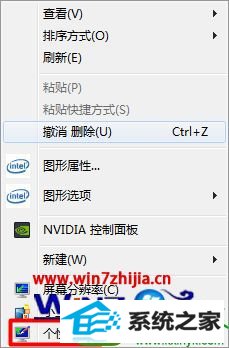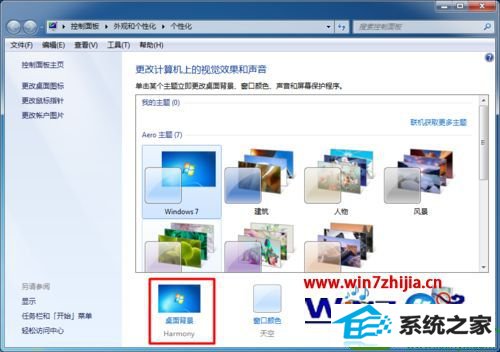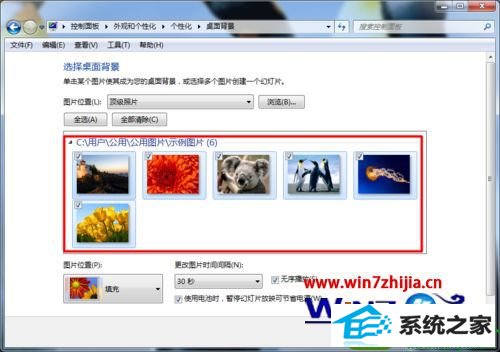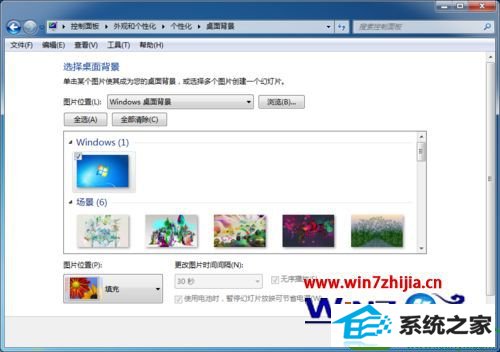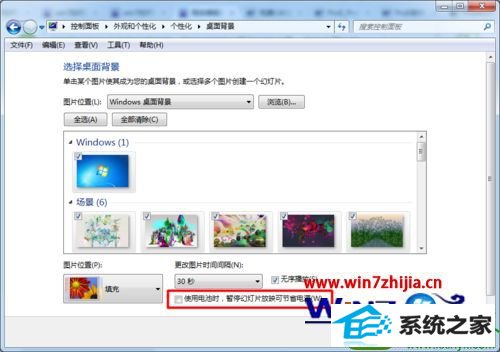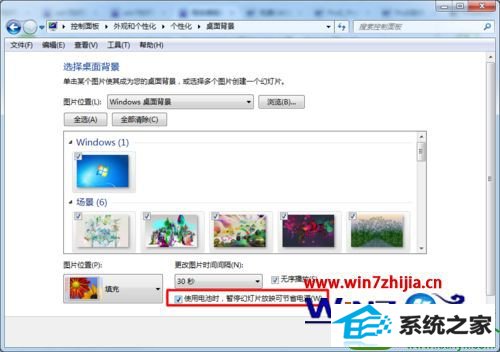win10系统动态背景设置使用电池暂停播放幻灯片的设置方案
发布日期:2019-08-16 作者:番茄花园 来源:http://www.win9xz.com
win10系统电脑使用过程中有不少朋友表示遇到过win10系统动态背景设置使用电池暂停播放幻灯片的状况,当出现win10系统动态背景设置使用电池暂停播放幻灯片的状况时,你不懂怎样解决win10系统动态背景设置使用电池暂停播放幻灯片问题的话,那也没有关系,我们按照1、在win系统中右击桌面空白处,选择”个性化“; 2、在”个性化“中我们选择”桌面背景“;这样的方式进行电脑操作,就可以将win10系统动态背景设置使用电池暂停播放幻灯片的状况处理解决。这一次教程中,小编会把具体的详细的步骤告诉大家:
1、在win系统中右击桌面空白处,选择”个性化“;
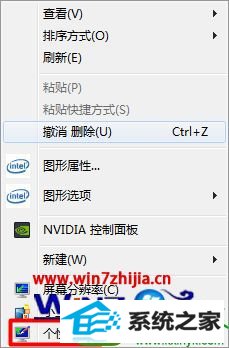
2、在”个性化“中我们选择”桌面背景“;
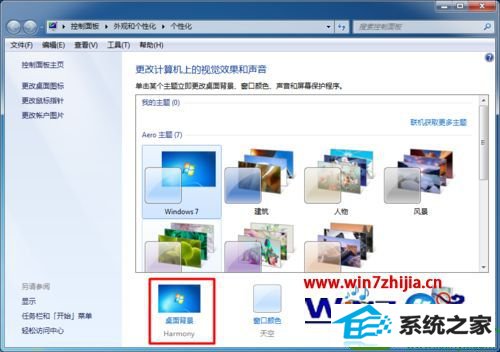
3、我们可以设置我们的动态背景;
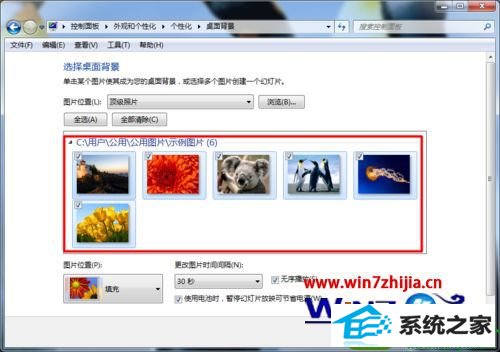
4、只有我们在动态背景的情况下,我们才能够设置我们的设置;
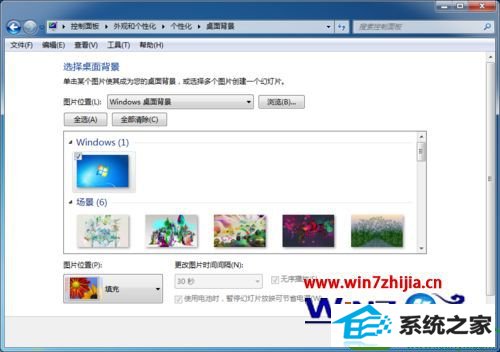
5、我们在右下角可以看到”使用电池时,暂停幻灯片放映可节省电源“;
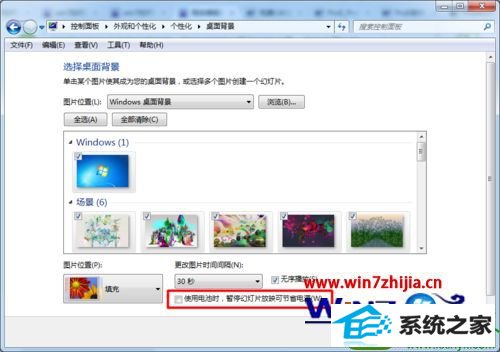
6、我们只要把在”使用电池时,暂停幻灯片放映可节省电源“前面打钩就可以了;
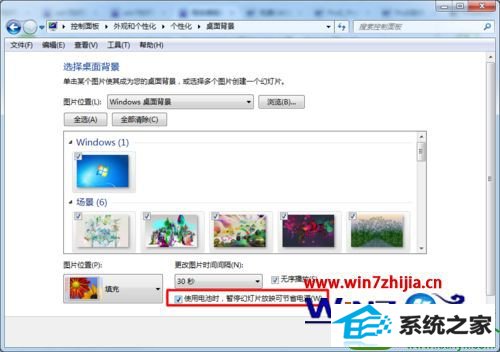
7、设置完我们选择”保存修改“。这样设置,我们在使用电池就不会出现幻灯片播放了。

关于win10系统下动态背景怎么设置使用电池暂停播放幻灯片就给大家介绍到这边了,如果你有需要的话,就可以采取上面的方法步骤来设置就可以了。